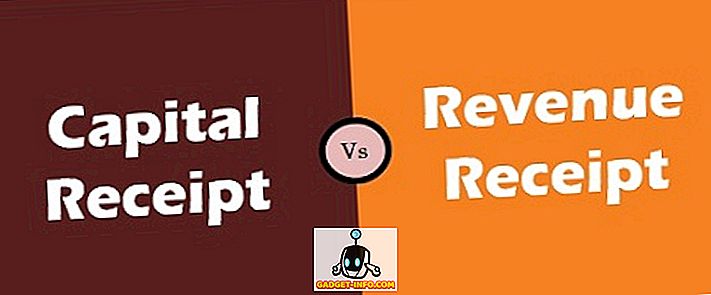iPhones sind raffinierte kleine Geräte mit dem Aussehen und der Leistung, die sich wie ein brillantes Stück Technik fühlen und ausführen lassen. Die Benutzeroberfläche ist gestrafft und konsistent und die UX ist im Allgemeinen gut und manchmal ärgerlich (ungebündelte Benachrichtigungen, ich schaue Sie an!). Insgesamt bieten iPhones jedoch einige wirklich gute Funktionen (wie Live-Fotos) und setzen sie meistens viel besser um als die Konkurrenz. Ich bin mir sicher, dass Sie viele iPhone-Funktionen kennen, aber Sie wissen vielleicht nicht Folgendes: In der App Einstellungen ist eine Eingabehilfen-Funktion enthalten, mit der Sie Ihr iPhone mit Kopfbewegungen steuern können. Ja, das hast du richtig gehört!
Wenn Sie die Frage, wie Sie aussehen werden, hinter sich lassen und den Kopf nach links und rechts schütteln möchte, klingt die Funktion in der Öffentlichkeit wie etwas, das unter Ihren Kollegen ein Gesprächsthema sein könnte. Natürlich ist die Funktion als barrierefreie Funktion gedacht, aber das bedeutet nicht, dass Sie sie nicht verwenden können, um zu zeigen, als ob Sie direkt in einen Star Trek-Film passen würden. Interessiert? So können Sie diese Funktion aktivieren, Einstellungen vornehmen und iPhones mit Kopfbewegungen steuern:
Kontrollieren Sie Ihr iPhone mit Kopfbewegungen
Das Wichtigste zuerst: Tadeln Sie mich nicht, wenn Sie in der Öffentlichkeit dumm aussehen oder wenn Ihre Verabredung sich verlässt, weil Sie den ganzen Abend über den Kopf geschüttelt haben.
Nun, da wir das aus dem Weg geräumt haben, können wir uns auf die anstehende Aufgabe konzentrieren. Die folgenden Schritte, um Kopfbewegungen für Ihr iPhone zu aktivieren, werden im Folgenden beschrieben:
1. Öffnen Sie „ Einstellungen“ und navigieren Sie zu „ Allgemein“ -> „Eingabehilfen“.

2. Scrollen Sie bis zur Unterüberschrift " Interaction", tippen Sie auf " Switch Control" und navigieren Sie zu "Switches".

3. Tippen Sie nun auf "Neuen Schalter hinzufügen" -> "Kamera".

4. Wählen Sie "Left Head Movement" und wählen Sie die gewünschte "Switch Action" aus, die Sie ihm zuweisen möchten.
- Ich habe „Benachrichtigungscenter“ gewählt, Sie können jedoch auswählen, welche Funktion Sie ihm zuweisen möchten.

9. Wählen Sie nun „Right Head Movement“ und wählen Sie die gewünschte „Switch Action“ aus, die Sie ihm zuweisen möchten.
- Ich habe „Siri“ gewählt, aber Sie können auch wählen, was Ihr iPhone tun soll, wenn Sie Ihren Kopf nach rechts bewegen.

10. Das ist alles für das Setup. Navigieren Sie nun zurück zum Hauptbildschirm "Switch Control" . Sie finden es unter Einstellungen -> Allgemein -> Eingabehilfen -> Switch Control
11. Aktivieren Sie oben auf dem Bildschirm die Option "Switch Control".

12. Bewegen Sie Ihren Kopf nach links, und das Telefon führt die Funktion aus, die Sie für „Left Head Movement“ zugewiesen haben. In meinem Fall wurde das Benachrichtigungscenter geöffnet. Bewegen Sie den Kopf nach rechts, und das Telefon führt die Funktion aus, die Sie der „Bewegung des rechten Kopfes“ zugewiesen haben. In meinem Fall startete es „Siri“ .

Kopfgesten sind jetzt auf Ihrem iPhone aktiviert.
Hinweis: Sie können die Kopfbewegungsgesten auf Aktionen wie „Tippen“ setzen, um Ihr Telefon vollständig mit Kopfgesten zu verwenden. Dies ist jedoch sehr langsam und macht überhaupt keinen Spaß.
Verbessern Sie die Empfindlichkeit für eine einfachere Kontrolle
Nachdem Sie die Gestensteuerung auf Ihrem iPhone erfolgreich eingerichtet haben, ist es an der Zeit, diese nach Ihren Wünschen anzupassen. Sie haben vielleicht bemerkt, dass Sie Ihren Kopf (links oder rechts) ganz offensichtlich bewegen müssen, damit Ihr iPhone die Schaltaktion auslösen kann. Glücklicherweise kann die Empfindlichkeit für Bewegungen geändert werden, wenn auch auf ein sehr geringes Maß an Kontrolle. Wenn die Funktion standardmäßig für Sie einwandfrei funktioniert; großartig! Wenn nicht, befolgen Sie die nachstehenden Anweisungen, um die Gestenempfindlichkeit Ihres iPhones zu erhöhen.
1. Öffnen Sie " Einstellungen" und navigieren Sie zu " Allgemein" -> "Eingabehilfen".

2. Scrollen Sie bis zur Unterüberschrift " Interaktion" und tippen Sie auf " Switch Control" -> "Switch Stabilization".

3. Hier gibt es einige Optionen, die Sie nach Ihren Wünschen bearbeiten können.
- Dauer halten
- Kopfbewegungsempfindlichkeit
4. Erlauben Sie zuerst, die „Kopfbewegungsempfindlichkeit“ einzustellen. Tippen Sie auf die Option "Kopfbewegungsempfindlichkeit".
- Ändern Sie die Empfindlichkeit von "Niedrig" auf "Hoch".

5. Gehen Sie zurück und tippen Sie auf Haltezeit . Schalten Sie es ein und belassen Sie es auf dem Standardwert von 0, 10 Sekunden

Probieren Sie jetzt die "Schaltersteuerung" aus. Sie sollte mit kleineren Kopfbewegungen arbeiten, um die entsprechenden Aktionen auszulösen.
SEHEN SIE AUCH: So erstellen Sie Ihre eigenen Musikvideos mit Triller auf Android und iPhone
Beeindrucken Sie alle
Diese Funktion fühlt sich vielleicht kniffelig an, hat aber viel Potenzial. Selbst mit nur zwei Kopfbewegungen kann sich das Starten von Apps oder das Steuern Ihres Telefons mit solchen Gesten als Segen erweisen, wenn Sie nicht auf Ihren Bildschirm zugreifen können. Es kann auch ein Gesprächspunkt auf einer Party sein.
Im Abschnitt "Barrierefreiheit" für das iPhone gibt es noch viel mehr zu entdecken und zu optimieren. Probieren Sie dies aus, stellen Sie die Haltedauer auf verschiedene Werte ein, um die beste Anpassung zu finden, spielen Sie mit den anderen unter „Eingabehilfen“ verfügbaren Funktionen herum und teilen Sie uns in den Kommentaren unten Ihre Erfahrungen mit.